Resource Scheduling Optimization Laporan pentadbir
Laporan pentadbir dalam Tambahan Resource Scheduling Optimization menganalisis masa dan cara Resource Scheduling Optimization dijalankan, tetapi bukan hasil tempahan sebenar.
Tip
Sebagai alternatif, Dynamics 365 menawarkan pelbagai cara untuk menggambarkan data anda Power BI. Satu pilihan ialah menggunakan alat visualisasi terbina dalam dalam Dynamics 365 untuk menjana cerapan dengan cepat. Ketahui lebih lanjut: Visualisasikan data anda dengan cepat.
Untuk pelaporan yang lebih disesuaikan, anda boleh membina laporan anda sendiri menggunakan Dataverse penyambung untuk Power BI. Anda boleh mencipta visualisasi yang disesuaikan berdasarkan keperluan data khusus anda. Ketahui lebih lanjut: Buat Power BI laporan menggunakan data daripada Dataverse.
Anda juga boleh membenamkan Power BI laporan secara langsung dalam Dynamics 365. Ketahui lebih lanjut: Benamkan Power BI laporan.
Sebelum anda mula
Untuk menjalankan laporan, Resource Scheduling Optimization pentadbir perlu menerbitkan sekurang-kurangnya satu jadual pengoptimuman.
Penapis dan penghiris
- Nama jadual: Nama jadual pengoptimuman.
- Permintaan pengoptimuman:Senarai kerja yang dijalankan untuk mengoptimumkan jadual.
Metrik laporan
Untuk mengakses laporan pentadbir, buka Resource Scheduling Optimization dan pergi ke Laporan Analitis>.
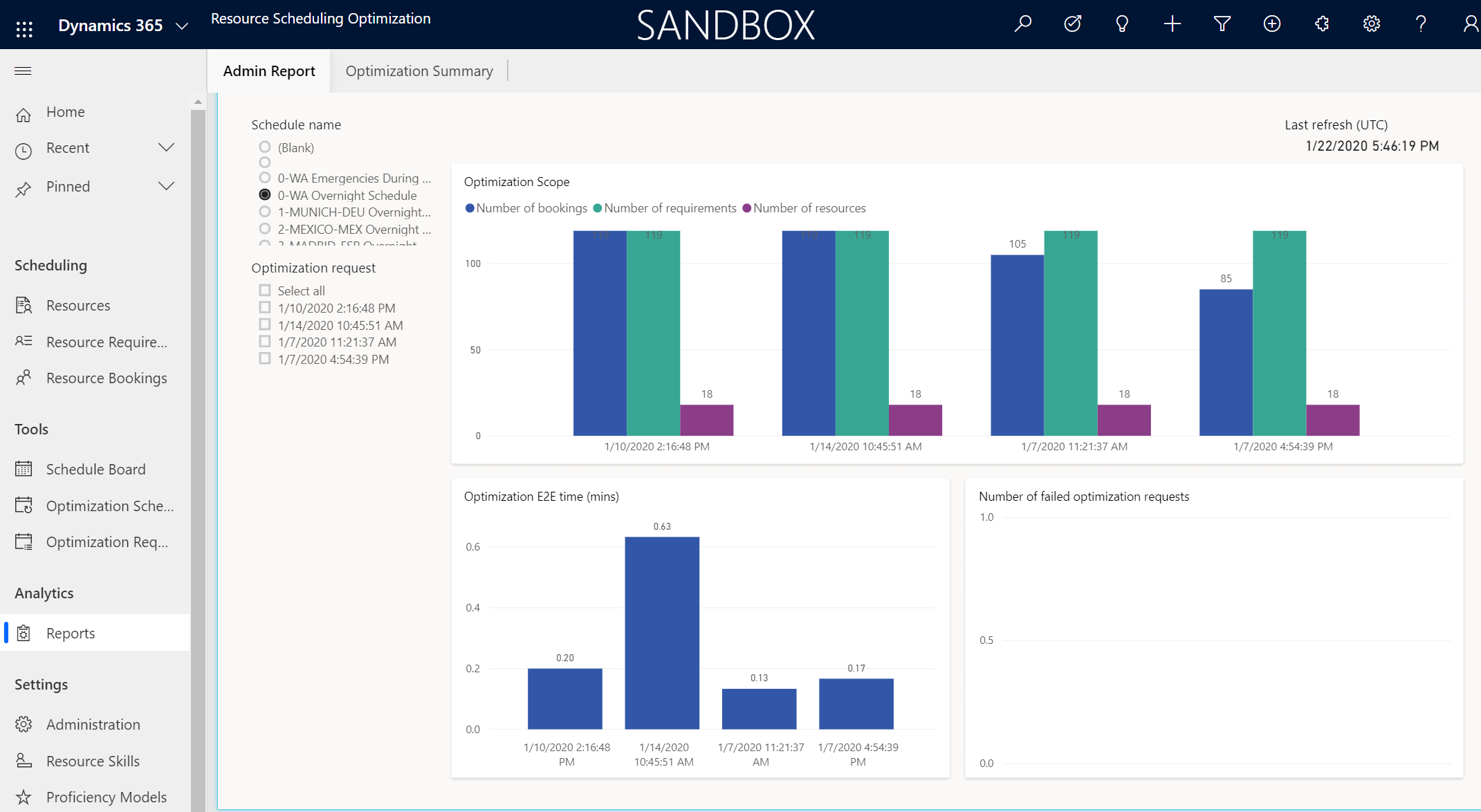
Skop Pengoptimuman: Bilangan tempahan, keperluan dan sumber dalam permintaan jadual yang dipilih.
Masa E2E pengoptimuman (min): Masa dalam minit untuk menjalankan kerja pengoptimuman dari awal hingga akhir.
Bilangan permintaan pengoptimuman yang gagal: Bilangan permintaan pengoptimuman yang gagal dalam permintaan jadual yang dipilih.